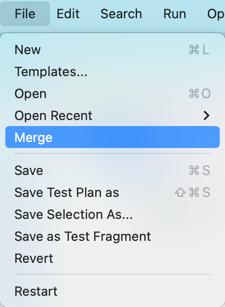JMeter
[TOC]
JMeter
By:weimenghua
Date:2022.09.18
Description:JMeter 接口测试
参考资料
JMeter 源码
一、环境搭建
1.1 安装 JDK+JMeter+Ant
- 安装软件
1.1 安装 JDK
https://www.oracle.com/java/technologies/downloads/#java8
tar -zxvf jdk-8u351-linux-x64.tar.gz
1.2 安装 Ant
wget --no-check-certificate https://dlcdn.apache.org//ant/binaries/apache-ant-1.9.16-bin.tar.gz && tar -zxvf apache-ant-1.9.16-bin.tar.gz
1.3 安装 JMeter
wget --no-check-certificate https://dlcdn.apache.org//jmeter/binaries/apache-jmeter-5.5.tgz && tar -zxvf apache-jmeter-5.5.tgz
- 配置环境变量
踩坑:执行以下命令时识别不了$,需转义
cat /etc/profile
cat >> /etc/profile << EOF
export JAVA_HOME=/root/software/jdk1.8.0_351
export ANT_HOME=/root/software/apache-ant-1.9.16
export JMETER_HOME=/root/software/apache-jmeter-5.5
export PATH=$JAVA_HOME/bin:$JMETER_HOME/bin:$ANT_HOME/bin:$PATH
export CLASSPATH=.:$JAVA_HOME/jre/lib/rt.jar:$JAVA_HOME/lib/dt.jar:$JAVA_HOME/lib/tools.jar:$JMETER_HOME/lib/ext/ApacheJMeter_core.jar:$JMETER_HOME/lib/jorphan.jar
EOF
export PATH=\$JAVA_HOME/bin:\$JMETER_HOME/bin:\$ANT_HOME/bin:\$PATH
export CLASSPATH=.:\$JAVA_HOME/jre/lib/rt.jar:\$JAVA_HOME/lib/dt.jar:\$JAVA_HOME/lib/tools.jar:\$JMETER_HOME/lib/ext/ApacheJMeter_core.jar:\$JMETER_HOME/lib/jorphan.jar
source /etc/profile
- 检查
3.1、查看 jdk 安装位置
java -verbose
3.2、查看环境变量
echo $JAVA_HOME
echo $ANT_HOME
echo $JMETER_HOME
3.3、查看应用版本
java -version
ant -version
jmeter -v
1.2 配置 JMeter+Ant
- 将 JMeter 的 extras 目录下的 ant-jmeter-1.1.1.jar 文件复制到 Ant 安装目录的 lib 目录下
cp /root/software/apache-jmeter-5.5/extras/ant-jmeter-1.1.1.jar /root/software/apache-ant-1.9.16/lib/
检查:ls /root/software/apache-ant-1.9.16/lib/ |grep jmeter
- 将 JMeter 的 lib 目录下,把 serializer-2.7.2.jar、xalan-2.7.2.jar 文件复制到 Ant 的 lib 目录下
cp /root/software/apache-jmeter-5.5/lib/serializer-2.7.2.jar /root/software/apache-ant-1.9.16/lib/
检查:ls /root/software/apache-ant-1.9.16/lib/ |grep serializer
cp /root/software/apache-jmeter-5.5/lib/xalan-2.7.2.jar /root/software/apache-ant-1.9.16/lib/
检查:ls /root/software/apache-ant-1.9.16/lib/ |grep xalan
- 在网站上下载 commons-email.jar、activation-1.1.1.jar、javax.mail.jar 包,复制到 Ant 安装目录的 lib 目录下
https://commons.apache.org/proper/commons-email/download_email.cgi
http://www.java2s.com/Code/Jar/a/Downloadactivation111jar.htm
https://github.com/javaee/javamail/releases/download/JAVAMAIL-1_6_2/javax.mail.jar
- 将有一个 jmeter.results.shanhe.me.xsl 模版下载并放到 JMeter 下的 extras 目录下
原:/root/software/apache-jmeter-5.5/extras/jmeter-results-detail-report_21.xsl
检查:ls /root/software/apache-jmeter-5.5/extras |grep shanhe
- 修改 jmeter.properties
vim /root/software/apache-jmeter-5.5/bin/jmeter.properties
jmeter.save.saveservice.output_format=xml
jmeter.save.saveservice.response_data=true //展示响应数据
jmeter.save.saveservice.samplerData=true
- 配置 build.xml
在 JMeter 的目录下新建目录 testcase,在 testcase 新建 build.xml 文件,新建 html、jtl、script 目录,将 jmx 脚本放到 script 目录下
cd /root/software/apache-jmeter-5.5/testcase && ant
cd /root/software/apache-jmeter-5.5/testcase && ant -buildfile linux-build.xml
1.3 执行 JMeter 脚本
jmeter -n -t [jmx file] -l [results file] -e -o [Path to web report folder]
jmeter -n -t /root/software/demo.jmx -l result.jtl -e -o /root/software/report/`date +%Y%m%d%H%M%S`/
本机:/Users/menghuawei/software/apache-jmeter-5.5/bin/jmeter -n -t JMeter 集合.jmx
踩坑
报错1:
An error occurred: Error in NonGUIDriver Problem loading XML from:'/root/software/demo.jmx'.
Cause:
CannotResolveClassException: kg.apc.jmeter.vizualizers.CorrectedResultCollector
解决1:
下载地址:https://jmeter-plugins.org/install/Install/,将 jmeter-plugins-manager-1.7.jar 复制到 Jmeter 的 Lib 目录下面的 ext 目录下面,然后重新启动。好像没用?然后我把压测报告的结果树删除就可以了。
1.4 搭建 JMeter 分布式集群
修改/root/software/apache-jmeter-5.5/bin/jmeter.properties 控制机 master 配置
1、server.rmi.ssl.disable=true
2、server_port=1099
3、remote_hosts=127.0.0.1,127.0.0.2:1099,127.0.0.3:1099
压力机 slave 配置
1、server.rmi.ssl.disable=true
2、server_port=1099 该端口配合主机的 remote_hots 端口
3、server.rmi.localport:1009 该端口对应压力机启动的端口,最好将该端口同 server_port 端口设置为同一端口
启动 master-jmeter
/root/software/apache-jmeter-5.5/bin/jmeter-server
启动 master-slave
/root/software/apache-jmeter-5.5/bin/jmeter-server -Djava.rml.server.hostname=127.0.0.2
/root/software/apache-jmeter-5.5/bin/jmeter-server -Djava.rml.server.hostname=127.0.0.3
修改/root/software/apache-jmeter-5.5/bin/jmeter-server (替换为实际的 ip 地址)
RMI_HOST_DEF=-Djava.rmi.server.hostname=127.0.0.1
RMI_HOST_DEF=-Djava.rmi.server.hostname=127.0.0.2
RMI_HOST_DEF=-Djava.rmi.server.hostname=127.0.0.3
master 执行非 gui 执行命令:jmeter -n -t test.jmx -r -l result.jtl -e -o report_dir/report_name
jmeter -n -t [jmx file] -l [results file] -e -o [Path to web report folder]
-n 非 gui 运行
-t test.jmx 指定运行文件
-r 启动所有 slave 节点的机器
-R 127.0.0.1,127.0.0.2 指定 slave 节点机器启动
-l result.jtl 指定 jtl 信息存储文件名
-e 运行完成后生产 html 报告
-o report_dir/report_name 指定 html 报告存放位置且文件夹必须为空
-j log/loger 指定 jmeter.log 存放位置
tips: remote_hosts=127.0.0.1 若 master,作为压力机,需要删除 127.0.0.1改成本机 IP,本机的 port 也需要打开,并且 master 机器也要启动 jmeter-server bin 目录下执行 ./jmeter-server
杀掉 JMeter 进程
ps -ef | grep jmeter | grep -v grep | awk '{ print $2 }' | xargs kill -9
踩坑 报错:使用 java 远程启动 jmeter 服务报错,报错内容:Neither the JAVA_HOME nor the JRE_HOME environment variable is defined 解决:在 修改/root/software/apache-jmeter-5.5/bin/jmeter-server 顶部添加以下命令
export JAVA_HOME=/root/software/jdk1.8.0_351
export JRE_HOME=/root/software/jdk1.8.0_351/jre
1.5 JMeter 目录结构
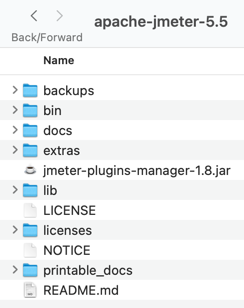
- bin 二进制文件目录,包括配置文件、启动文件、启动jar包、示例脚本。比如Windows和Linux系统的两个启动脚本
- docs API离线帮助文档。
- extras 辅助功能,可用于Ant、Jenkins集成。
- lib lib根目录下存放JMeter基础jar包,lib/ext目录下存放第三方或自定义扩展jar包。
- licenses 证书文本文件。
- printable_docs 离线帮助文档。
- LICENSE 证书说明。
- NOTICE 版权声明。
- README 简介。
1.6 JMeter 配置
jvm参数优化 不要超过物理内存的四分之一。jmeter/bin目录下,vi jmeter,修改HEAP的size大小,默认1024M,可以设置成2048M HEAP="-Xms2g -Xmx2g -XX:MaxMetaspaceSize=256m"。
1.7 一键运行 JMX
二、组件教程
测试计划列表
目录结构:包括父节点和子节点。根节点是测试计划,子节点包含:线程组、配置元素、监听器、定时器、前置处理器、后置处理器、断言、测试片段。
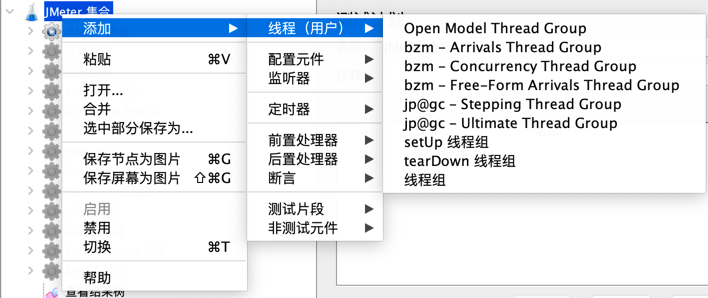
测试组件列表
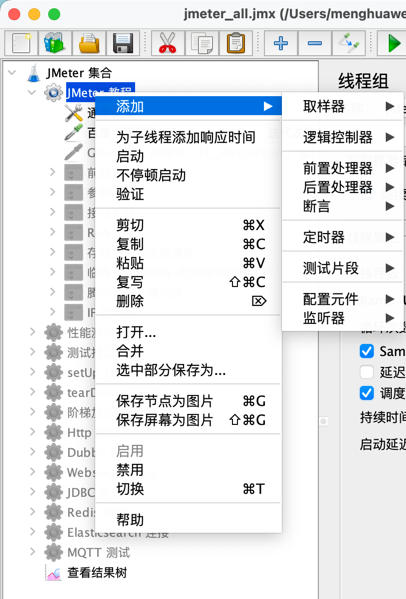
2.1 线程(用户)
进程和线程的关系:“进程是操作系统分配资源的最小单位,线程是程序执行的最小单位”。
JMeter 用户就是线程。
2.1.1 基本线程组
- Thread Group----模拟用户数,每一个线程就相当于一个虚拟的用户
- setUp Thread Group----用于执行测试之前的初始化操作
- tearDown Thread Group----用于执行测试结束之后的回收工作
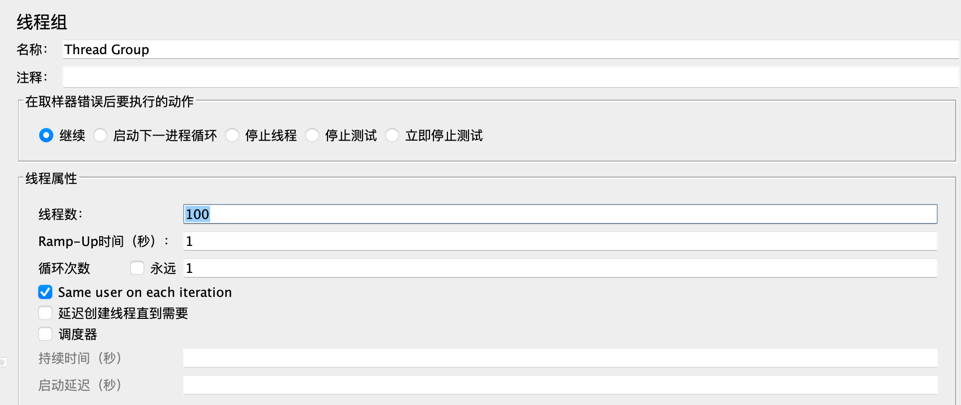
2.1.2 性能相关线程组
注:需安装插件
- bzm - Arrivals Thread Group----到达线程组
- bzm - Concurrency Thread Group----阶梯控制线程数并发(推荐)
- bzm - Free-Form Arrivals Thread Group
- jp@gc - Stepping Thread Group----阶梯控制线程数并发(不推荐)
- jp@gc - Ultimate Thread Group----阶梯控制线程数并发(不推荐)
1、线程组(Thread Group)
- 线程数:${thread_count}
- 循环次数:${load_count}
- 持续时间(秒):${load_time}
- 启动延迟(秒):${delay_time}
怎样计算 Ramp-up period 时间?
Ramp-up period 是指每个请求发生的总时间间隔,单位是秒。如果 Number of Threads 设置为5,而 Ramp-up period 是10,那么每个请求之间的间隔就是10/5,也就是2秒。Ramp-up period 设置为0,就是同时并发请求。
2、阶梯控制线程数并发(bzm - Concurrency Thread Group)
- 目标并发数:${target_num}
- 加速时间:${ramp_up_time}
- 加速步骤计数:${ramp_up_step_count}
- 保持目标费率时间:${hold_time}
参数说明
- target concurrency:目标并发数
- ramp up time(min):加速时间
- ramp-up steps count:加速步骤计数
- hold target rate time(min):保持目标费率时间
- thread iterations limit:线程迭代次数限制
- log threads status into file:将线程状态记录到文件
举例
- 100个线程组,加速时间为5分钟,10个加速步骤,保持目标费率10分钟:
- 10个加速步骤,每步10个线程组;
- 5分钟/10步=0.5,每步0.5分钟;即每0.5分钟加载十个线程组,直到达到100个;
- 达到100个线程组之后,所有这些线程组将继续运行,加压十分钟。
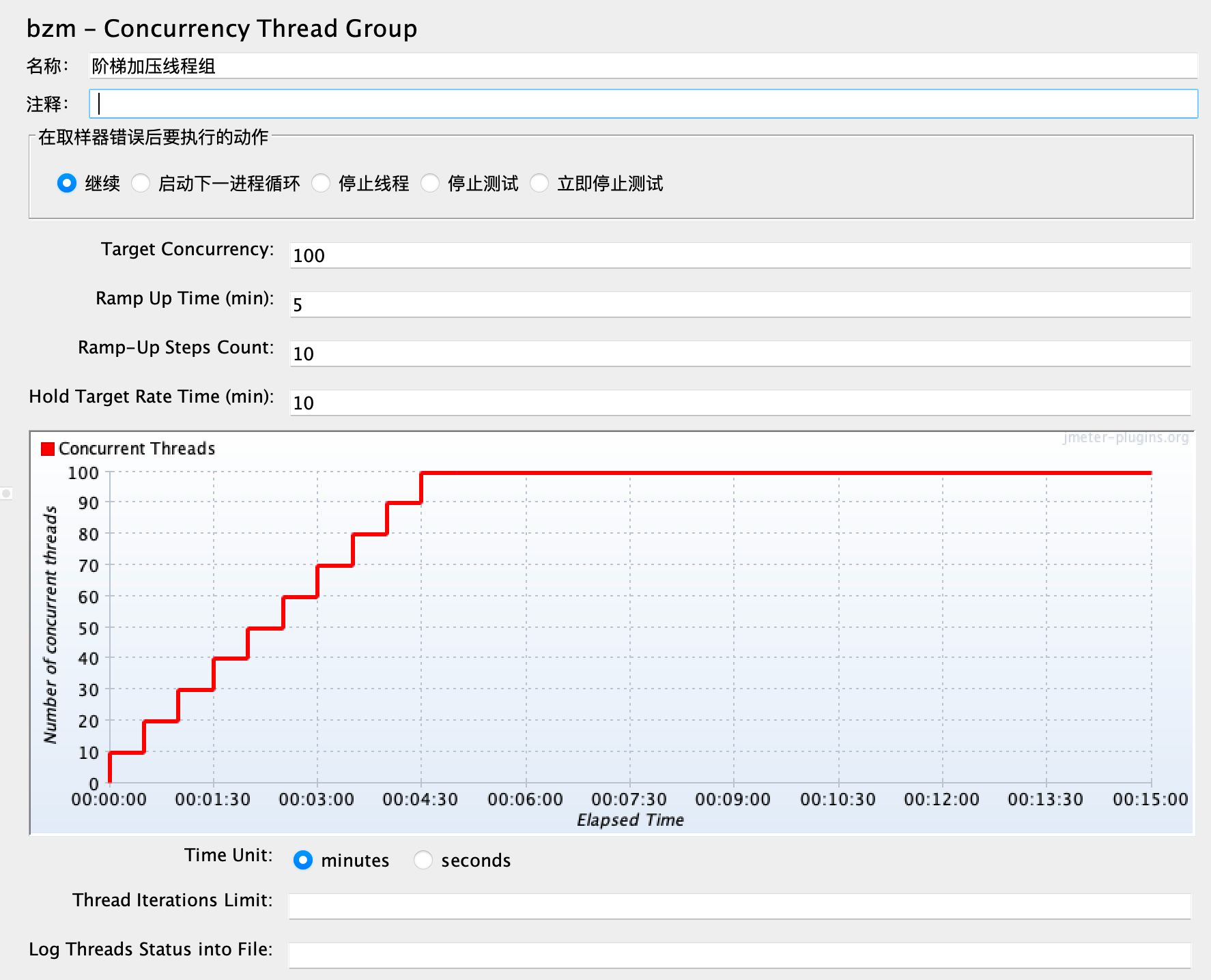
- 一个线程组内的多个请求是顺序执行的
- 不同线程组内的请求是并行执行的
2.2 组件
取样器
- 正则表达式提取器 Cookie 示例
Set-Cookie: XXL_JOB_LOGIN_IDENTITY=7b226964223a312c22757365726e616d65223a2261646d696e222c2270617373776f7264223a226531306164633339343962613539616262653536653035376632306638383365222c22726f6c65223a312c227065726d697373696f6e223a6e756c6c7d;
正则表达式:Set-Cookie: (.*);Path=/;HttpOnly 注意1:如果 cookie 前面带着空格,则正则里面也加一个空格即可 注意2:把 HTTP Cookie 管理器放到请求的上面而不是里面(迷惑?) 添加 DeBug Sampler 查看是否提取成功
正则表达式提取器:右键添加 --> 后置处理器 --> 正则表达式处理器
正则表达式为:"token":"(.+?)" / TOKEN:(.+?)"} (token 表示 key 名) 模板:$1$
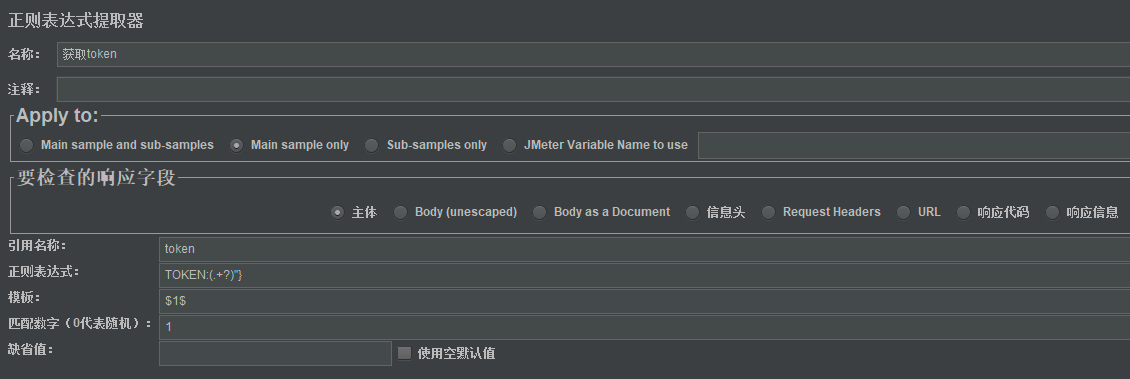
- JSON 提取器
1、添加 JSON 提取器
1、添加 JSON 提取器 在线程组右键 > 添加 > 后置处理器 > JSON 提取器 (注:JSON 提取器要放在需要提取响应的接口后面)
2、JSON 提取器参数说明
- Names of created variables:这是提取值后存储的变量名,用于后面的引用
- JSON Path expressions:JSON path 表达式,详细看下方
- Match No.(0 for Random):0随机;n 取第几个匹配值;-1匹配所有,后续引用用 变量名_N 取第 N 个值
- Default Values:可以给 error 也可以给0,根据情况调整
2、JSON path 表达式
JSON 串 []表示对象组成的数组,{}表示对象。 例如要获取 id,可写$.data.id,$表示根元素,然后一级级属性往下去找,先找到 data,再往下子节点找到 id;也可写$..id,直接从根元素去递归查找到 id;如果只有1级目录,直接$.msg 即可;获取 token 同理。 可设置查看格式为 JSON Path Tester,在下方进行 JSON 路径表达式测试。
3、JSON path 提取多个值
JSON 路径表达式,分号隔开。
注意:下面所有参数都得是**;**的格式,否则会出现越界的报错!
data[-1] :获取所有数据
$data.data[-1].initTransNo
提取多个值
比如要提取 items 列表里所有的 friendId
$..friendId
$..[*].friendId
$.data.items[*].friendId
测试 JSON 提取器
在查看结果树页面,选择某一条测试结果,切换选择到 JSON Path Tester,在 JSON Path Expression 中输入提取规则,例如:$.data[*].displayName 即可查看结果
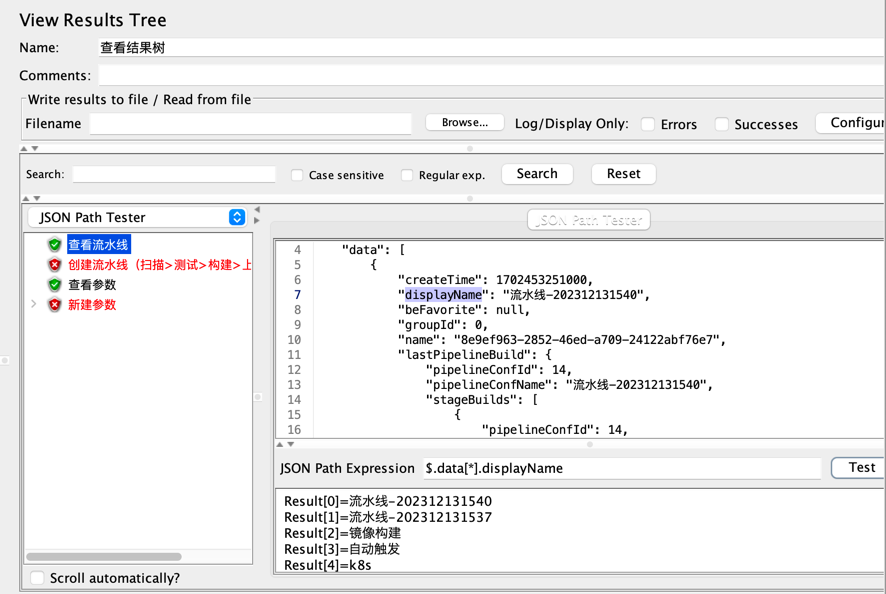
OS 进程取样器 返回码0表示成功,1表示失败,128也是表示失败(1和128的区别是?)
SSH Command
在选项 > Plugins Manager 搜索 SSH 插件进行安装并重启 JMeter 在线程组右键 > 添加取样器 > 选择 SSH Command,填写 Hostname、Port、User Name、Password 等信息
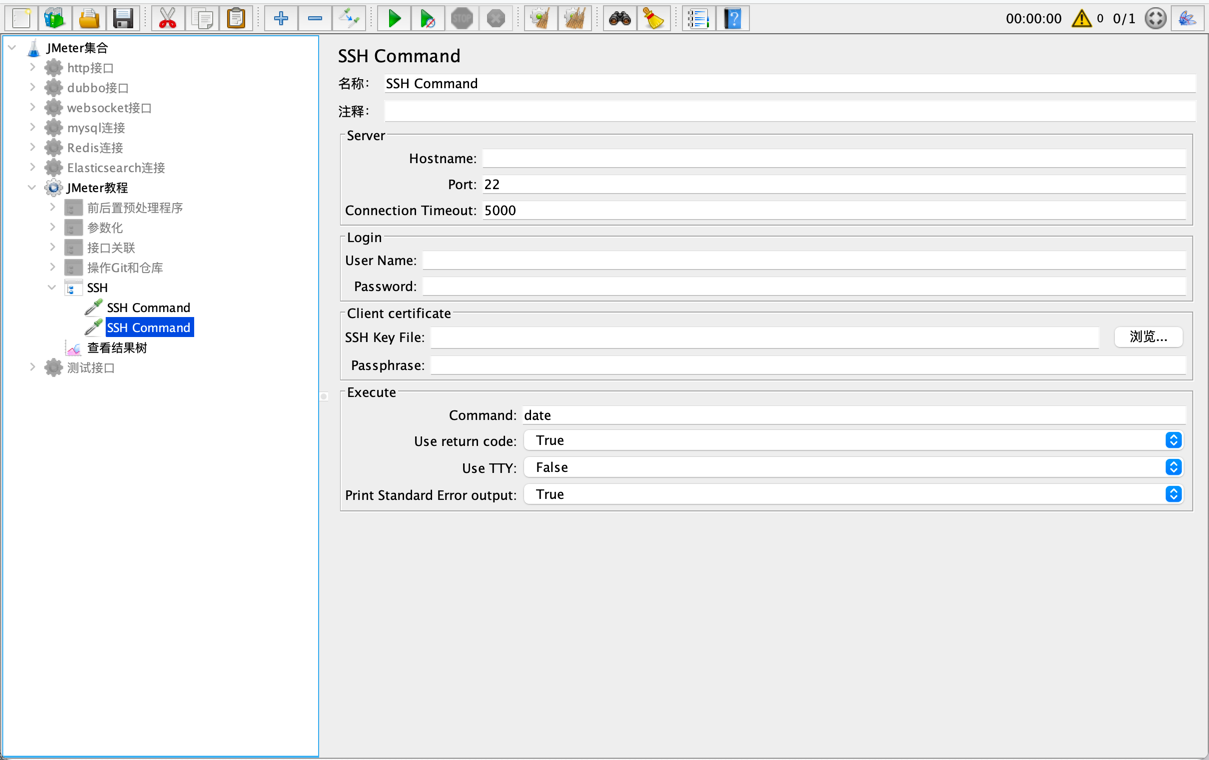
逻辑控制器
- Include控制器
添加Include控制器,选择测试计划,可使用相对路径或者绝对路径,下面的例子 baidu.jmx 是一个测试片段。
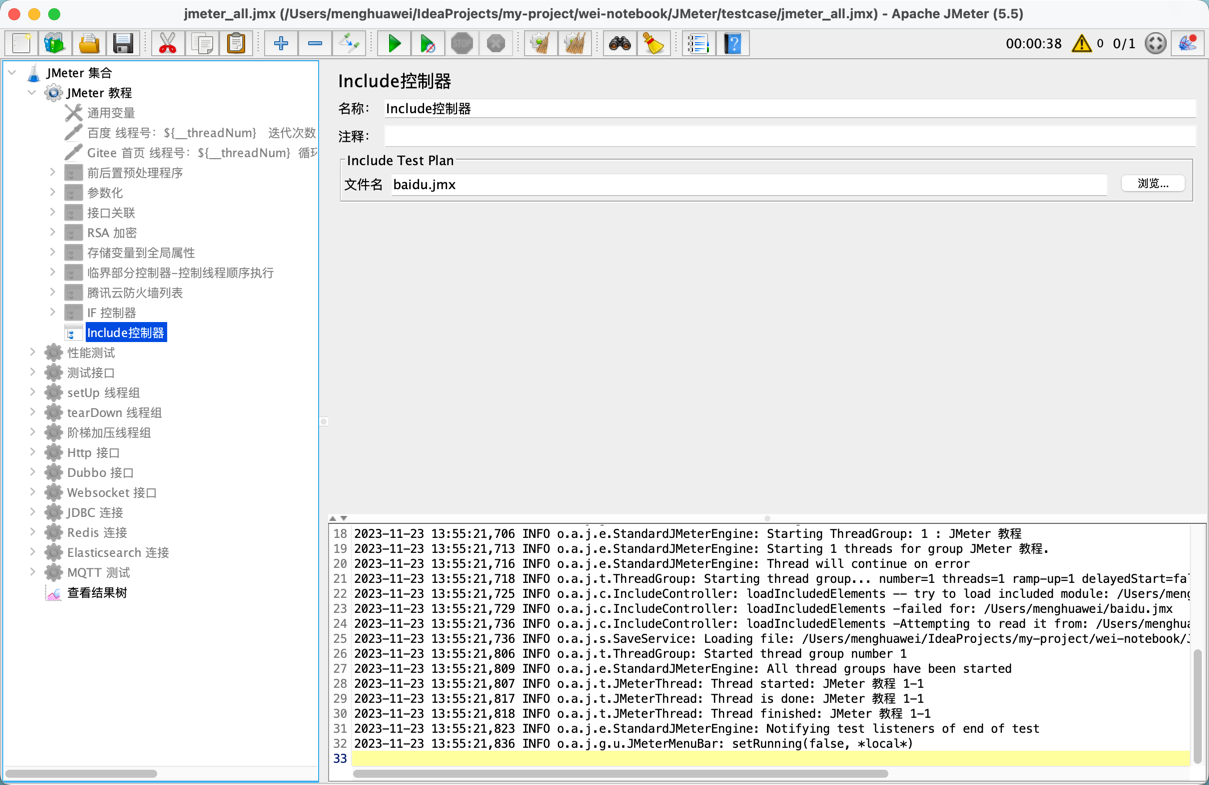
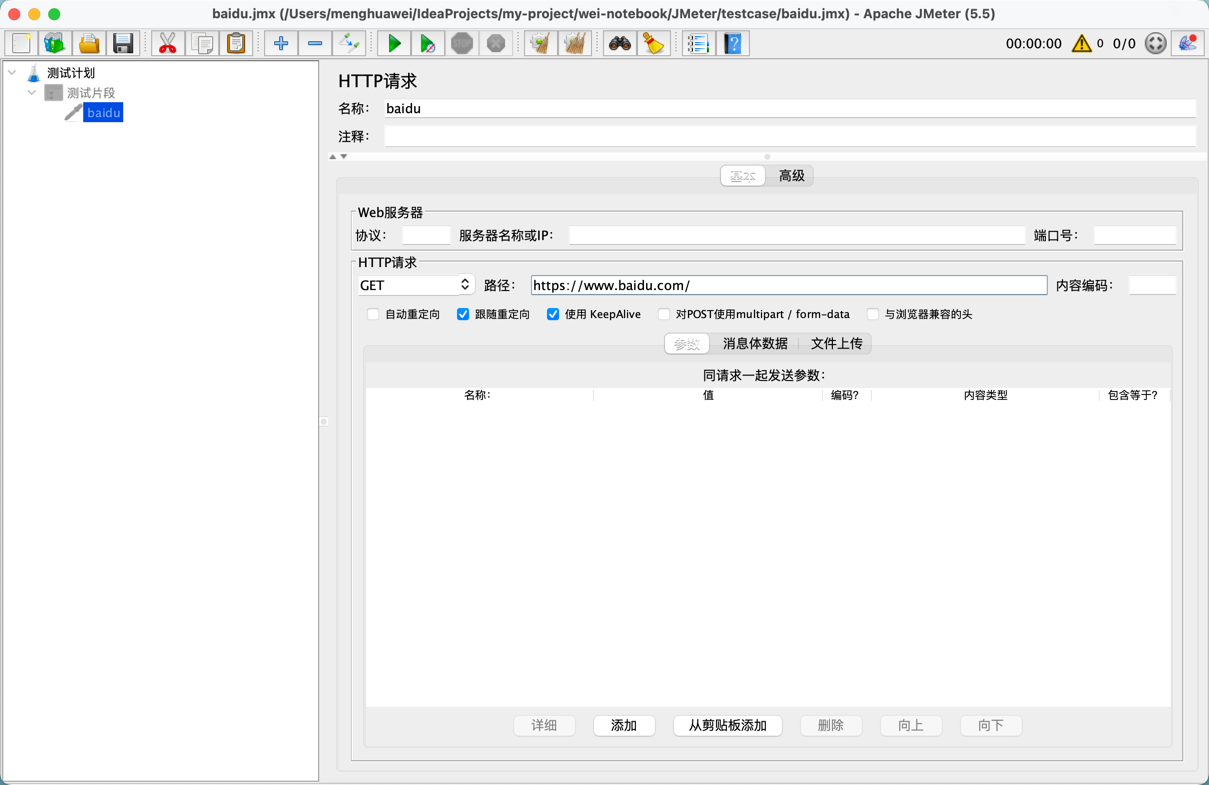
- IF 控制器
右键添加 > 逻辑控制器 > 如果(If)控制器,注意勾选2个方框
判断 true 或者 false,可用做判断上一个请求是否成功来决定是否走下一个请求
${__groovy('${title}'=='张三',)}
注意:
1、条件判断语句若是字符串,则需要用引号包围参数,如:"user" == "test001";
2、If Controller 之下的请求才会受到 If 控制器的约束,若是平级则不会受约束,因此建议将业务请求放在 If 控制器之下进行测试。
- 吞吐量控制器(Throughput Controller)
参数说明
- Total Executions(执行总次数,N 为整数)
- Percent executions(执行百分比,N 为1-100整数)
- Per User :是否针对每个用户,在线程数为1的情况下,勾不勾选,执行效果一样
- Per User:表示是否要在每个线程组上单独应用控制器的设置。比如说,如果在
- Total executions 模式下填写了50的吞吐量, 勾选了 Per User,那么控制器的子元件会执行线程数 * 50次; 不勾选 Per User,那么控制器的子元件会执行50次。 百分比模式下的执行次数:线程数循环次数(N/100)
踩坑:设置的总数必须是可以除出整数的,如果除不尽就会报错。
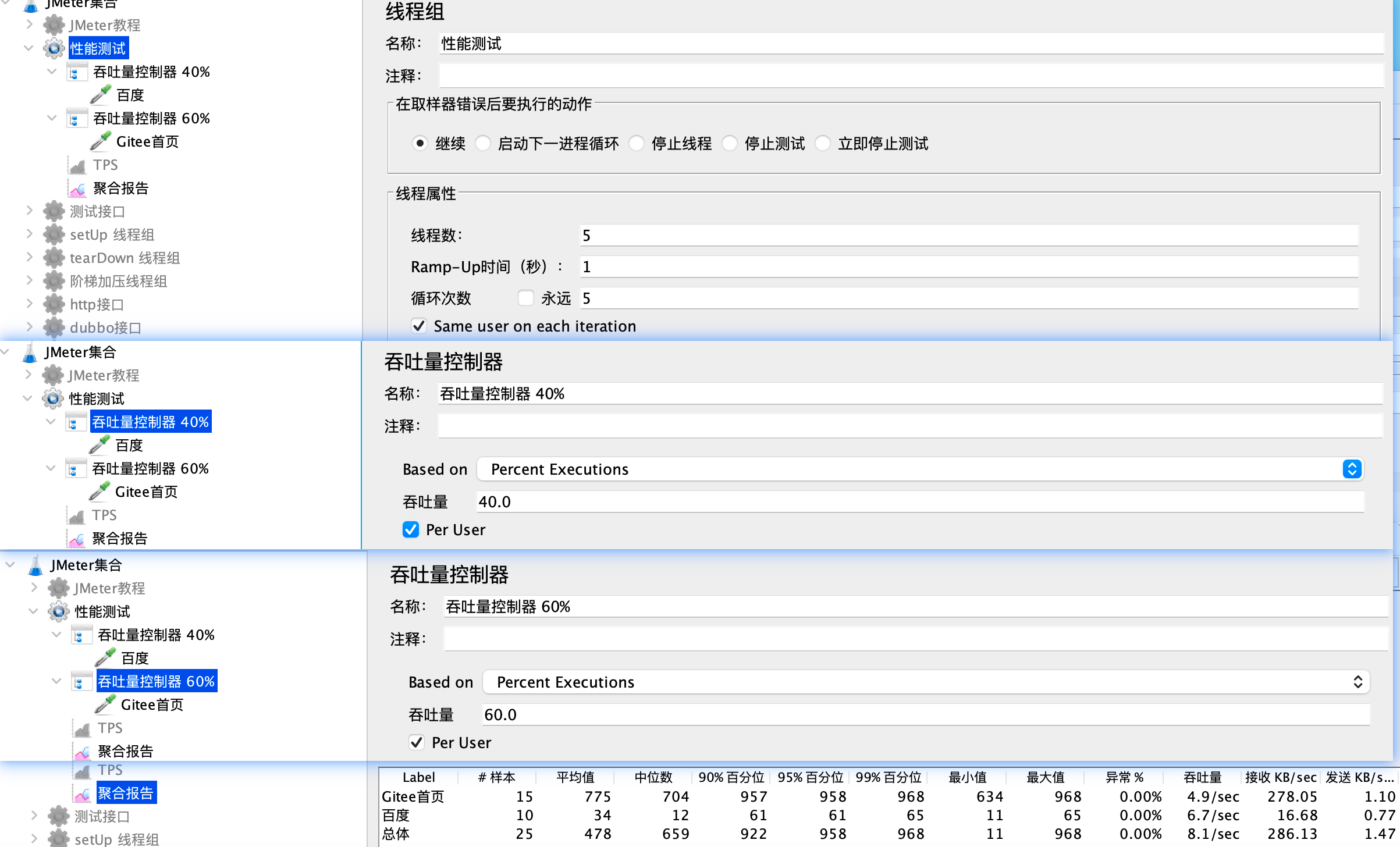
- 权重控制器(Weighted Switch Controller)
搜索:Weighted Switch Controller
注意:在权重控制器下添加请求,此页面自动加载请求列表;设置线程组循环次数,权重才有效(感觉不太合理?)
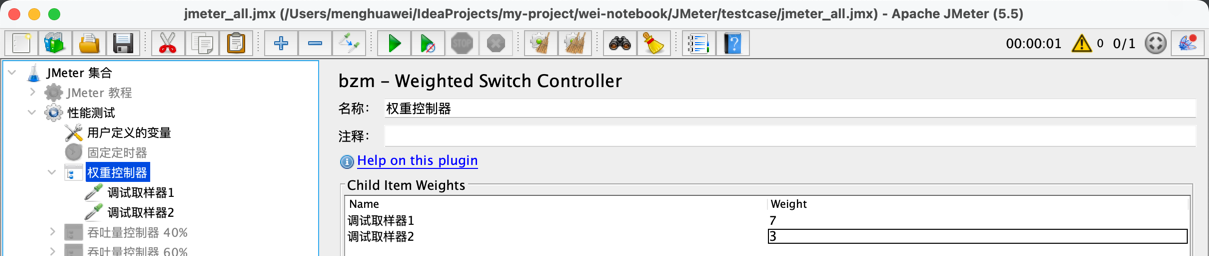
- 临界部分控制器
临界部分控制器确保其子元素(取样器/控制器等)每次只允许一个线程执行,不允许并行执行,功能类似同步锁。(按顺序执行)
前后置处理器
JMeter 预 & 后置处理程序 Beanshell
1、beanshell 是什么
JMeter BeanShell 是 JMeter 中的一个组件,用于在测试计划中添加 BeanShell 脚本。BeanShell 脚本可以在 JMeter 中用于许多不同的任务,例如动态生成测试数据、计算测试结果、修改请求参数等。
BeanShell 组件允许用户编写 BeanShell 脚本,并在测试计划中使用这些脚本。用户可以通过预处理器、后处理器、断言、监听器等组件来指定 BeanShell 脚本的执行方式。
beanshell 的使用场景
- 操作变量
- 操作属性
- 自定义函数
- 引用外部 java 文件
- 引用外部 class 文件
- 引用外部 Jar 包
- 其它用法(接受参数, log 等)
2、预处理程序 beanshell
添加 jar 包:在测试计划右键 --> 添加目录或 jar 包到 ClassPath
添加 BeanShell 预处理程序 / BeanShell 后置处理程序
import encryption; //import 加密解密的类
encryption e = new encryption();
String name = e.add("我是原始入参"); //入参
log.info(name); //打印日志
vars.put("parameter",name);//需要使用该命令,把加密后的参数放到 parameter 中,供发起请求后使用。
- 将 parameter 作为参数传给 idCardNo
3、后置处理程序 beanshell
import org.apache.jmeter.samplers.SampleResult;
// 获取取样器结果
SampleResult result = ctx.getPreviousResult();
// 获取请求头
String RequestHeaders = result.getRequestHeaders();
// 获取响应头
String ResponseHeaders = result.getResponseHeaders();
// 获取响应码
String responseCode = result.getResponseCode();
// 获取响应数据
String responseData = result.getResponseDataAsString();
// 获取 url
URL url = result.getURL();
log.info("请求头:" + RequestHeaders);
log.info("响应头:" + ResponseHeaders);
log.info("响应码:" + responseCode);
log.info("响应体:" + responseData);
4、在 beanshell 里生成随机数
String[] str= new String[]{"张三", "李四", "王五"};
Random random = new Random();
int i = random.nextInt(str.length);
vars.put("str",str[i]);
log.info("随机字符:" + str[i])
5、beanshell 引入 java 类
注:可使用
注:IDEA 打 jar 包时一定要有个 main 方法的 java 类,这个 main 方法可以是只有一个输出语句就行
注:有时 new 一个对象出来不可行(迷惑)
addClassPath("D:\\software\\IdeaProjects\\wei-notebook\\jmeter\\jar 包\\java-generator.jar");
import cn.binarywang.tools.generator.*;
import cn.binarywang.tools.generator.bank.BankCardNumberGenerator;
String generatedName = ChineseNameGenerator.getInstance().generate();
vars.put("generatedName",generatedName);
log.info("姓名:" + generatedName);
String generatedName2 = ChineseNameGenerator.getInstance().generateOdd();
vars.put("generatedName2",generatedName2);
log.info("姓名2:" + generatedName2);
String idCard=ChineseIDCardNumberGenerator.getInstance().generate();
vars.put("idCard",idCard);
log.info("身份证:" + idCard);
String generatedMobileNum= ChineseMobileNumberGenerator.getInstance().generate();
vars.put("generatedMobileNum",generatedMobileNum);
log.info("手机号:" + generatedMobileNum);
String generatedEmail= EmailAddressGenerator.getInstance().generate();
vars.put("generatedEmail",generatedEmail);
log.info("邮箱:" + generatedEmail);
String bankCardNo= BankCardNumberGenerator.getInstance().generate();
vars.put("bankCardNo",bankCardNo);
log.info("银行卡号:" + bankCardNo);
String generatedAddress= ChineseAddressGenerator.getInstance().generate();
vars.put("generatedAddress",generatedAddress);
log.info("地址:" + generatedAddress);
String issueOrg=ChineseIDCardNumberGenerator.generateIssueOrg();
vars.put("issueOrg",issueOrg);
log.info("机关:" + issueOrg);
定时器
1、固定定时器 JMeter 中的定时器类似于 loadrunner 中的 pacing 值和 think_time。 1、定时器是在每个 sampler(采样器)之前执行的,而不是之后 2、定时器是有作用域的;当执行一个 sampler 之前时,所有当前作用域内的定时器都会被执行。且所有的 sampler 执行前都会执行定时器 3、如果希望定时器仅应用于其中一个 sampler,则把该定时器作为子节点加入 常用的定时器 1、固定定时器:设置一个固定的延迟时间,单位 ms 2、同步定时器(synchronizing timer):在该定时器处,使线程等待,一直到指定的线程个数达到后,再一起释放。可以在瞬间制造出很大的压力。它和 loadrunner 的集合点差不多的功能 3、常量控制器:可以控制每分钟 tps 的总量,限制最高 2、吞吐量整形定时器(jp@gc - Throughput Shaping Timer) 参数说明: Start RPS :开始运行 RPS,开始后马上加载此数量的请求。 End RPS :结束时 RPS, 以此数为 RPS 最高控制点,目标是不超过此值,一般来说会在此值附近浮动。 Duration,sec: 线程运行时长。 Per User 若勾选,每个线程会单独计算执行频率 若不勾选(默认),所有线程统一计算执行频率
监听器
踩坑:三个监听器取其一,否则会出现后面的监听器拿不到数据的情况。 1、每秒事务数(jp@gc - Transactions per Second) TPS:每秒事务数,监控整体趋势、实时平均值走向、稳定性。
2、单位时间内活动的线程数(jp@gc - Active Threads Over Time) 阶梯加压线程组需要和 Active Threads Over Time(单位时间内活动的线程数)结合起来,这样能看到动态的阶梯加压效果。
3、事务响应时间(jp@gc - Response Times Over Time) TRT:事务响应时间,监控查看响应时间的实时平均值、整体响应时间走向等。
4、聚合报告
- Label:每个 JMeter 的 element(例如 HTTP Request)都有一个 Name 属性,这里显示的就是 Name 属性的值
- Samples:请求数——表示这次测试中一共发出了多少个请求,如果模拟10个用户,每个用户迭代10次,那么这里显示100
- Average:平均响应时间——默认情况下是单个 Request 的平均响应时间,当使用了 Transaction Controller 时,以 Transaction 为单位显示平均响应时间
- Median:中位数,也就是 50% 用户的响应时间
- 90% Line:90% 用户的响应时间
- Min:最小响应时间
- Max:最大响应时间
- Error%:错误率——错误请求数/请求总数
- Throughput:吞吐量——默认情况下表示每秒完成的请求数(Request per Second),当使用了 Transaction Controller 时,也可以表示类似 LoadRunner 的 Transaction per Second 数
- KB/Sec:每秒从服务器端接收到的数据量,相当于 LoadRunner 中的 Throughput/Sec 一般而言,性能测试中我们需要重点关注的数据有:#Samples 请求数,Average 平均响应时间,Min 最小响应时间,Max 最大响应时间,Error% 错误率及 Throughput 吞吐量。
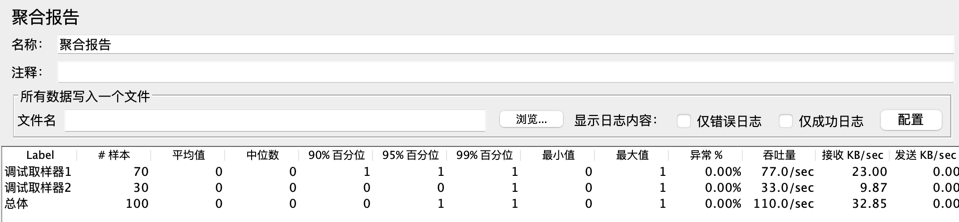
断言
响应断言
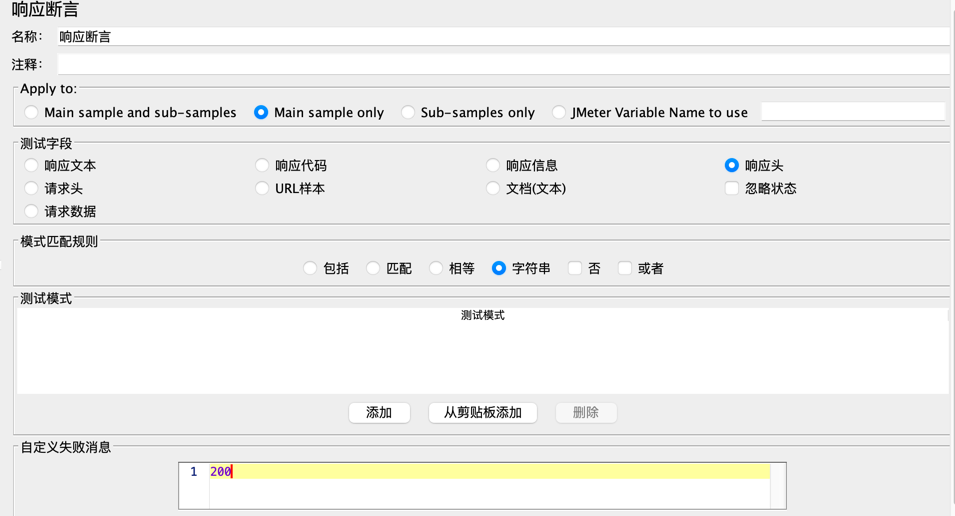
JSON断言
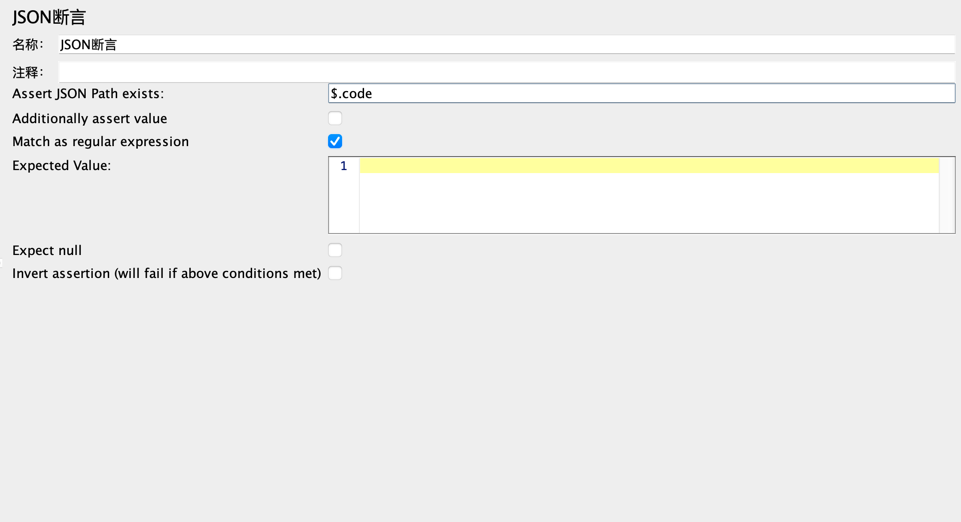
三、使用教程
命令规范
压测执行相关参数通过定义 JMeter 属性 在 JMeter 的“用户定义的变量”中定义变量 total_tps(表示混合压测总 TPS)
- 变量名:total_tps
- 变量值:${__P(p_total_tps,)} 注意:此处的属性名根据命令行传入名称填写,在执行压测时使用如下命令将参数传入,
jmeter -n -t test.jmx -Jp_total_tps=50
参数化
在测试计划添加全局变量
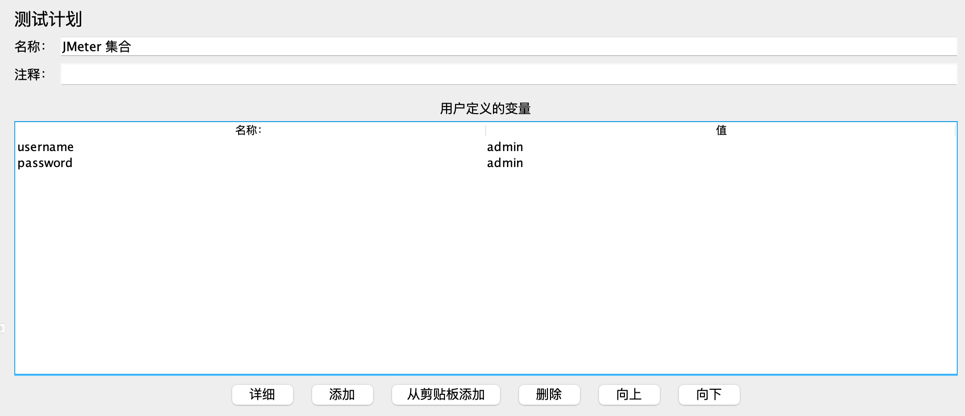
工具 > 函数助手
- CSV文件读取:${_CSVRead(/tmp/a.text,0,)}
- 随机数:${_Random(1,100,)}
- 随机字符串:${_RandomString(8,abcd,)}
- 时间戳 ${_time(,)} 格式yyy-MM-dd HH:mm:ss
- 生成唯一UUID:${_UUID} 全局不重复的字符串
添加随机数变量: ${__Random(1,100,var_name)}
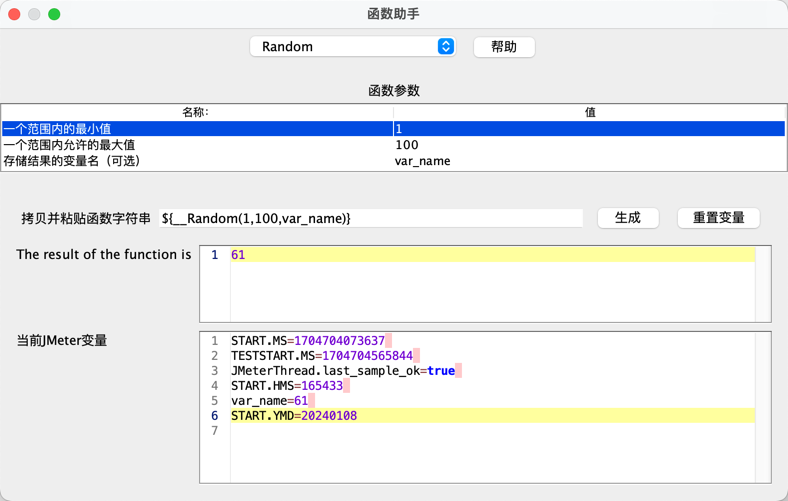
连接数据库
1、JMeter 连接 MySQL
1.1、导入 JDBC 驱动包
在测试计划(Test Plan)下面把 jdbc 驱动包导入。
MySQL5.7 导入版本: mysql-connector-java-5.1.38.jar
MySQL8 导入版本:mysql-connector-java-8.0.19.jar
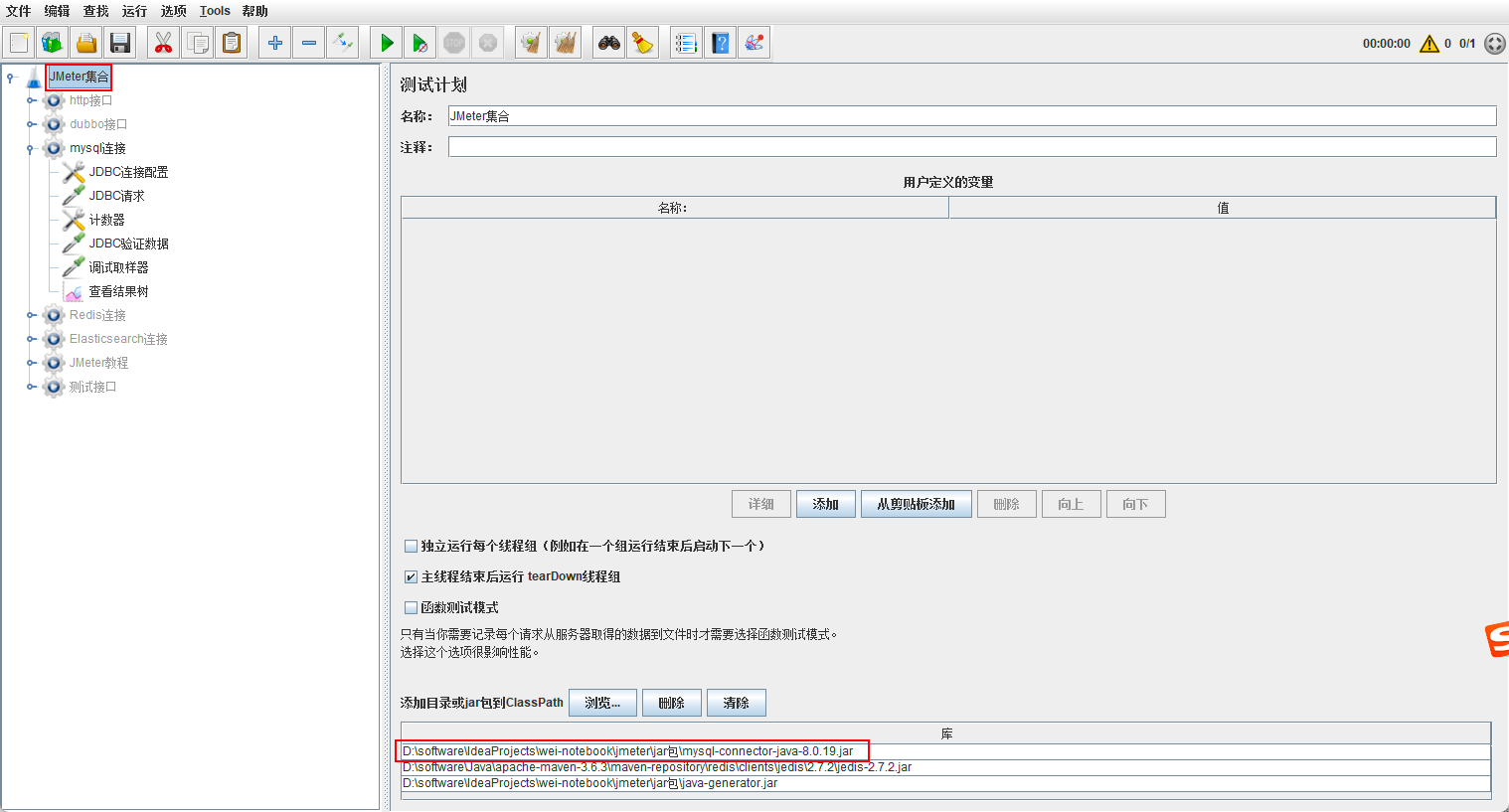
1.2、添加 JDBC 连接配置 线程组下添加一个配置元件 JDBC Connection Configuration。
1、Variable Name for created pool:自定义参数,在 JDBC Request 中会用到;
2、Database URL:jdbc:mysql://127.0.0.1:3306/dbname?allowMultiQueries=true&useUnicode=true&serverTimezone=GMT;
参数说明
allowMultiQueries=true:一次性执行多个 SQL 语句,每个 SQL 语句以分号(;)隔开,且 QueryType 一定要选择 Callable statement;
useUnicode=true:解决中文乱码输入问题;
serverTimezone=UTC:UTC 是统一标准世界时间,若不添加,查询时间参数可能会报错;
3、JDBC Driver Class:com.mysql.jdbc.Driver 或者 com.mysql.cj.jdbc.Driver;
注意:如果 mysql 版本是8.x 的,驱动类是:com.mysql.cj.jdbc.Driver;
4、Username:数据库用户名;
5、Password:数据库密码;
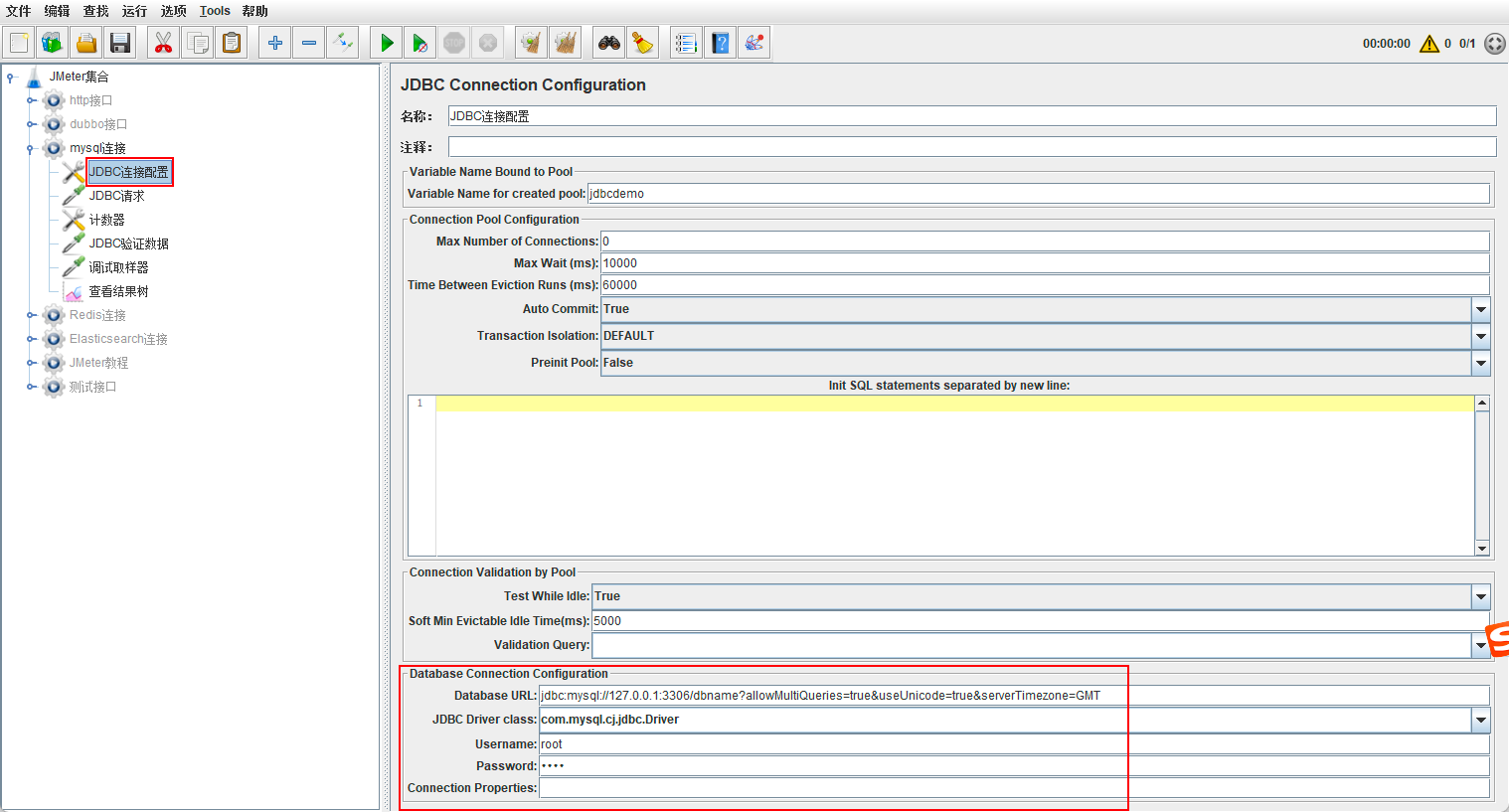
1.3、添加 JDBC 请求 添加一个 Sampler:JDBC Request,加个调试取样器和察看结果树。 注:JDBC Connection Configuration 和 JDBC Request 的 Variable 保持一致。
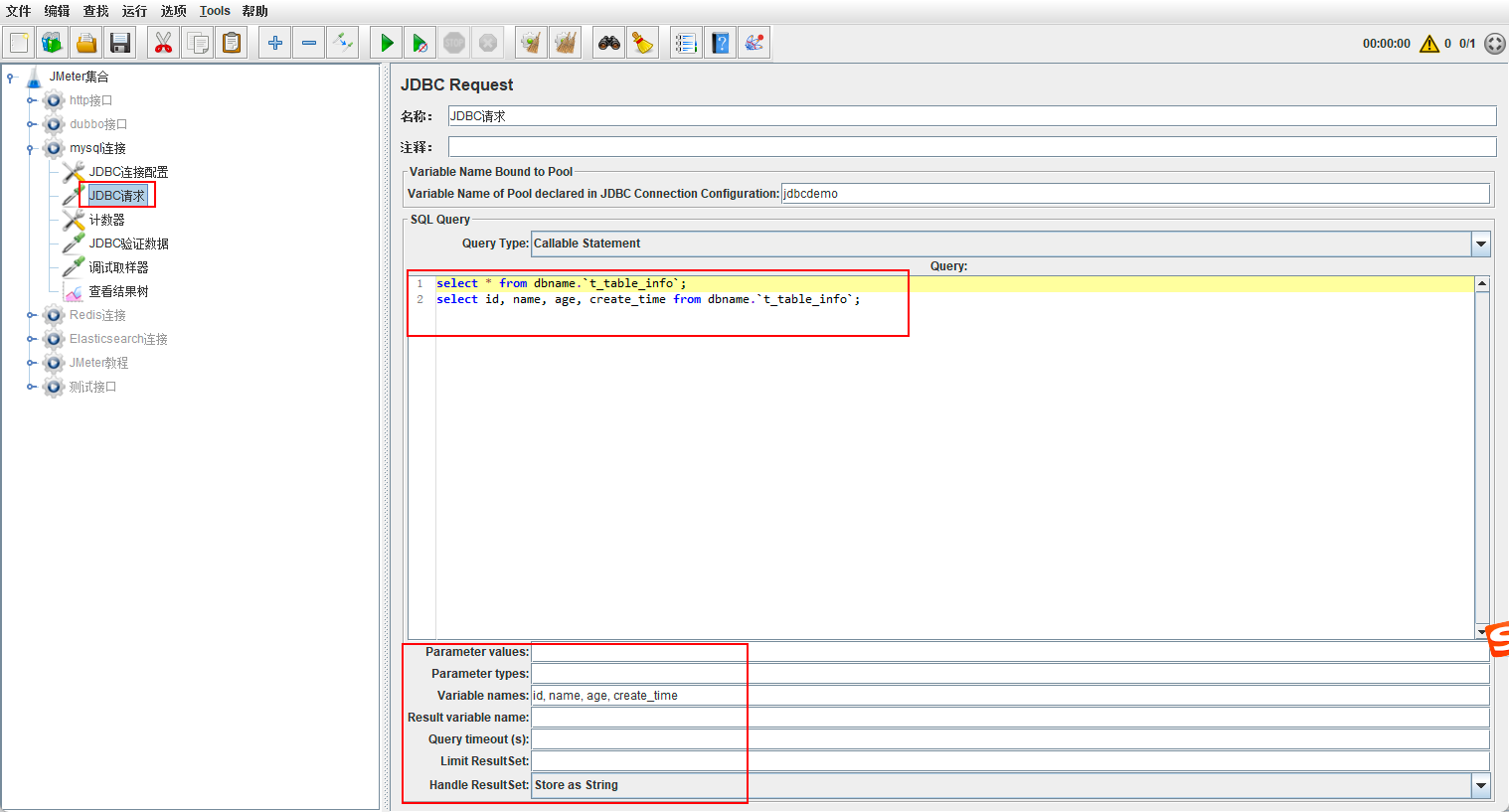
# 查询 SQL
select * from dbname.`t_table_info`;
select id, name, age, create_time from dbname.`t_table_info`;
# 变量名
id, name, age, create_time
1.4、计数器
# 计数器
Starting value:1
递增:1
Maxinum value:${id_#} # 获取数据最大条数
引用名称:index # 设置一个计数器变量,用于后面循环获取数据
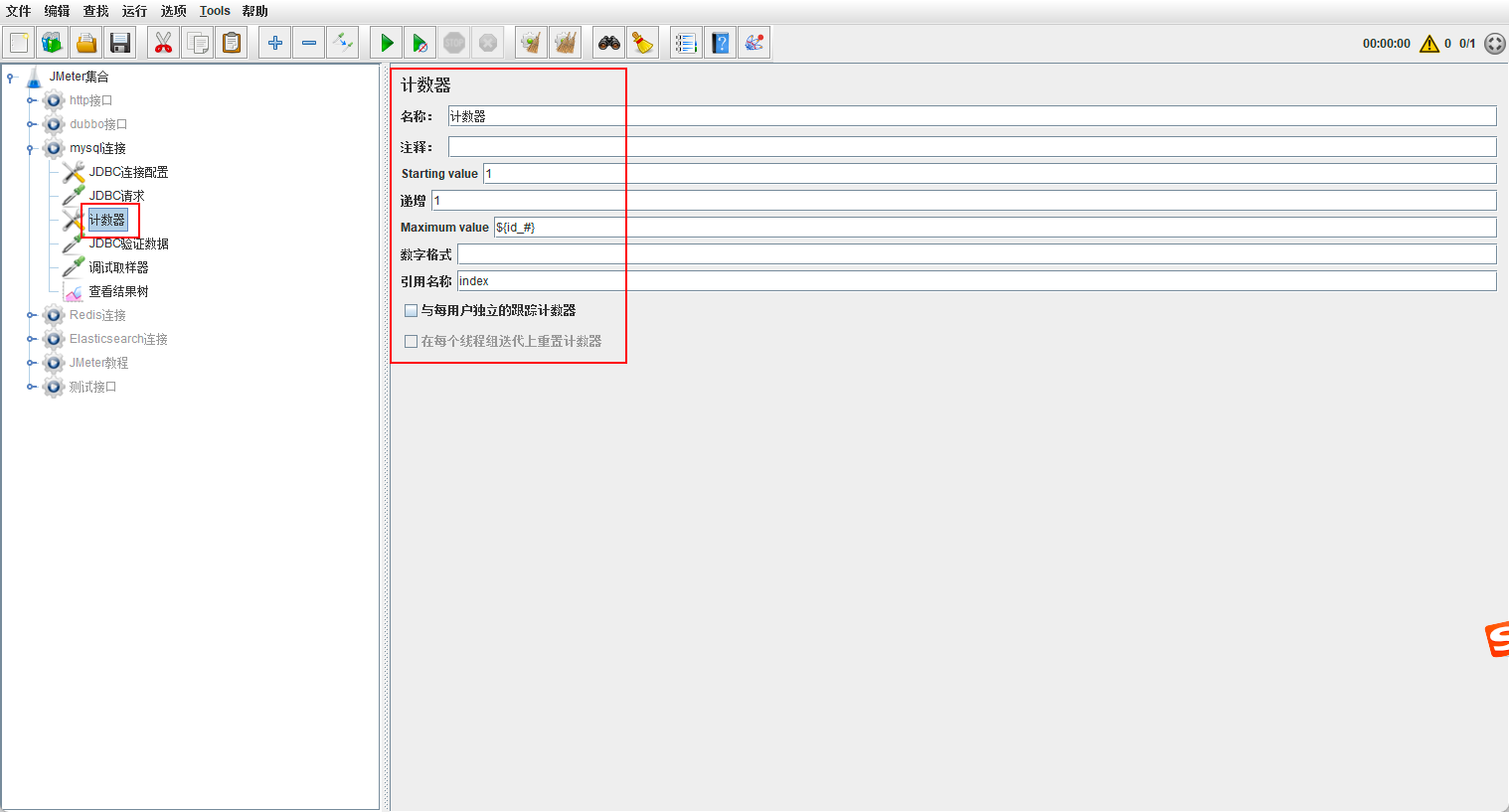
可在线程组里面的循环次数添加数据总条数,以此来循环获取数据库所有数据。
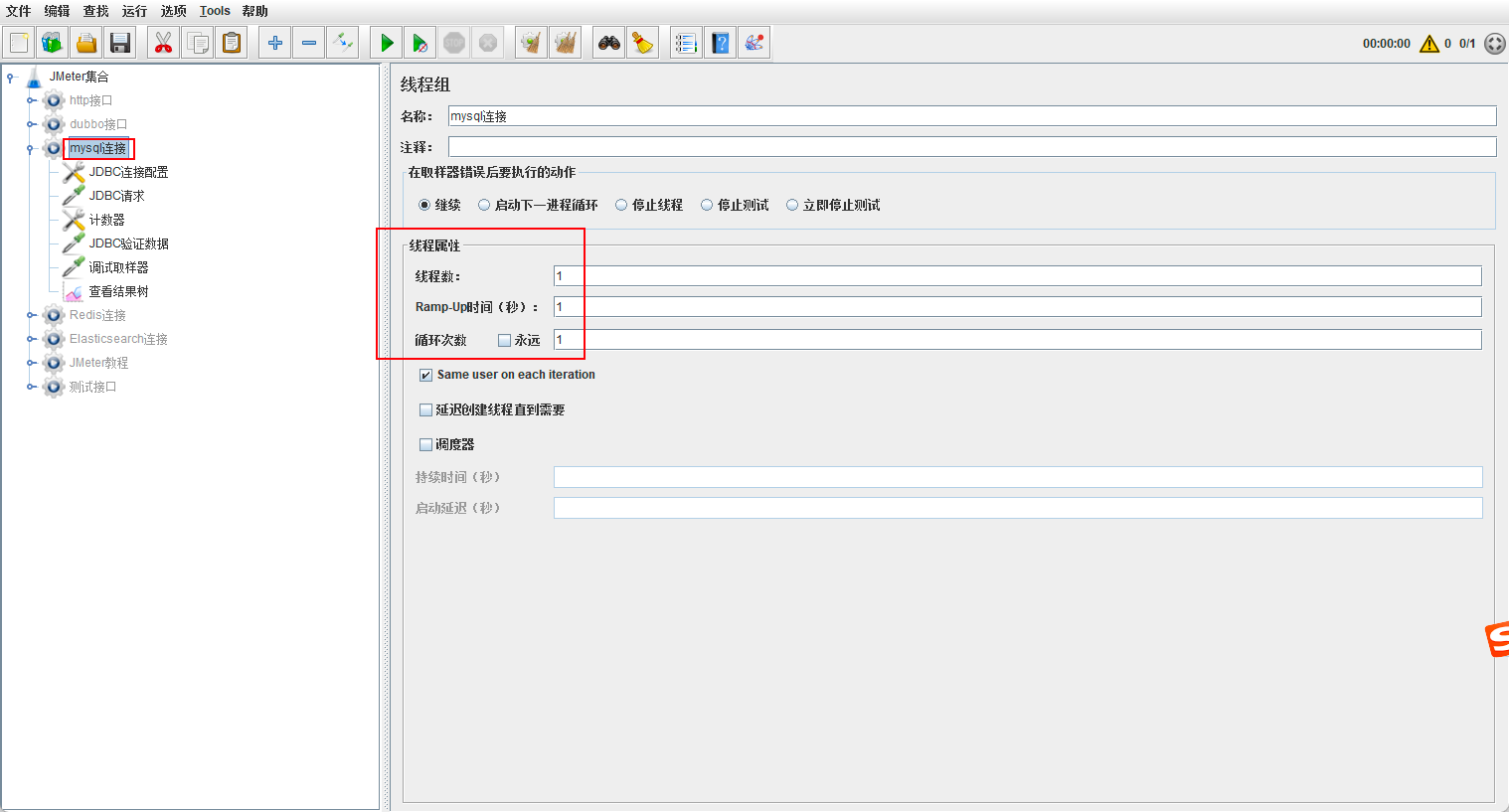
1.5、JDBC 验证数据
{
"id":"${__V(id_${index},)}",
"name":"${__V(name_${index},)}",
"age":"${__V(age_${index},)}",
"create_time":"${__V(create_time_${index},)}"
}
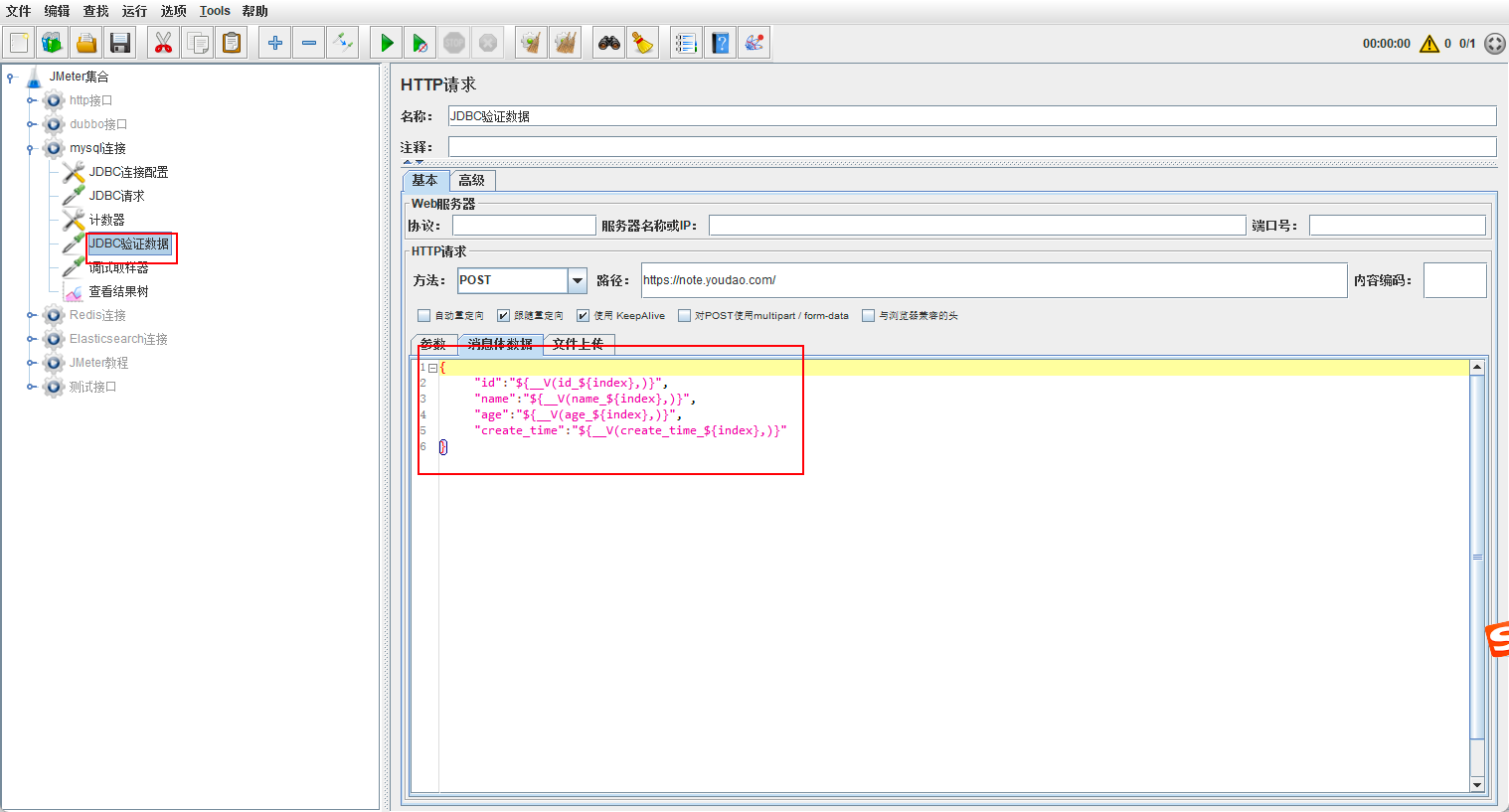
1.6、调试取样器
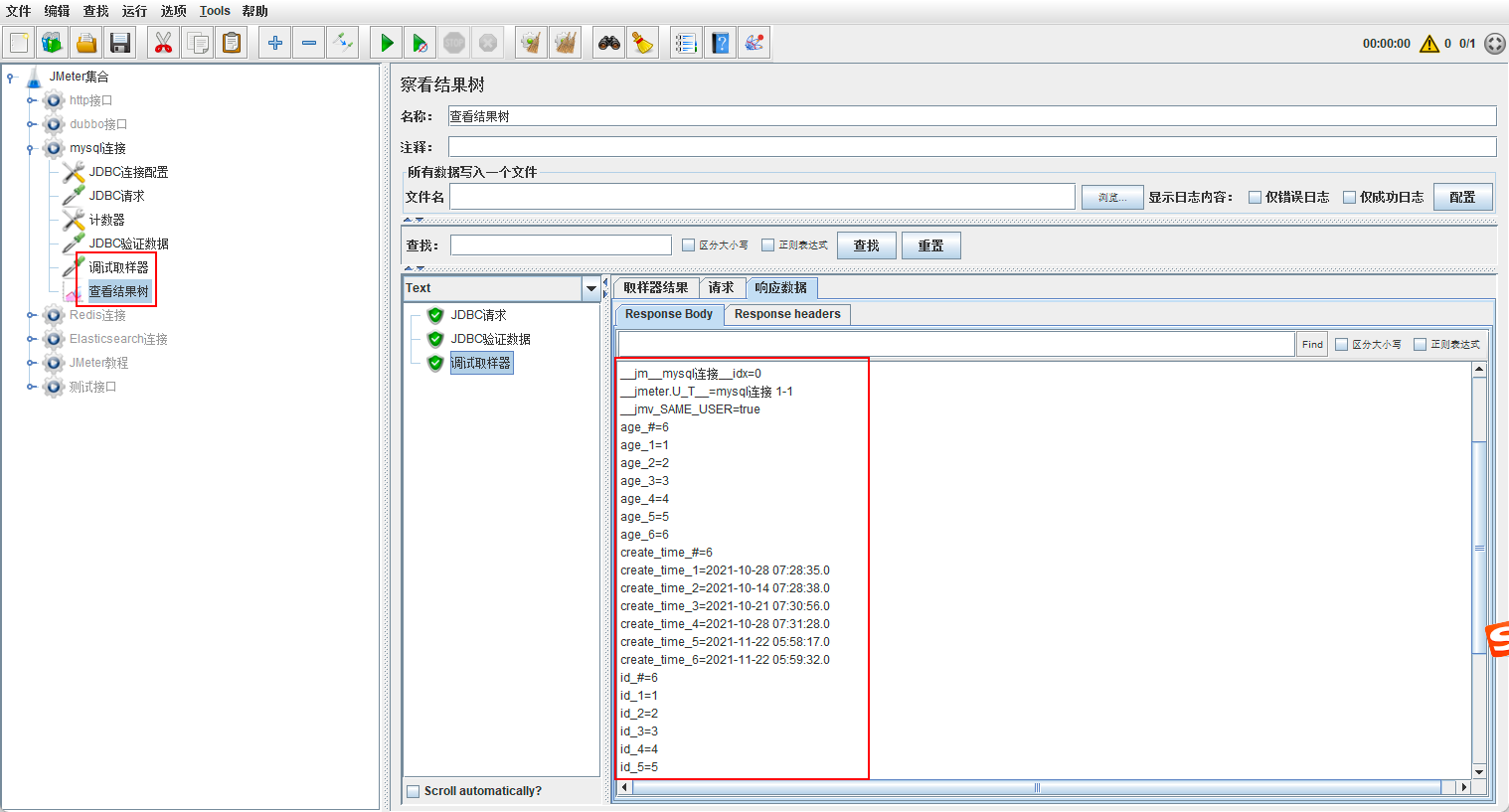
2、JMeter 连接 PostgreSQL
与【JMeter 连接 MySQL】类似,区别如下:
1、Database URL:jdbc:postgresql://127.0.0.1:5432/postgres
2、JDBC Driver class:org.postgresql.Driver
3、JMeter 连接 Redis(2023.03.14实践未成功)
由于 jmeter 本身并没有带有 Redis 的测试入口,我们需要去安装 Redis 插件。
首先,我们下载 jmeter-plugins-manager-1.6.jar 文件,放到 jmeter 的 lib 的 ext 文件夹中,然后重启 jmeter。
然后,在选项菜单下,点击plugin manager,打开插件管理弹窗,选择Available Plugins,在搜索框中,输入 Redis。
然后,选中Redis Data Set,点击Apply Changes and Restart JMeter带自动下载后重启 jmeter。
然后,在 jmeter 的线程组上右键,添加 > 配置元件 > jp@gc - Redis Data Set。
读取 csv 文件
1、添加 CSV 数据文件设置
在线程组右键 > 添加 > 配置元件 > CSV 数据文件设置
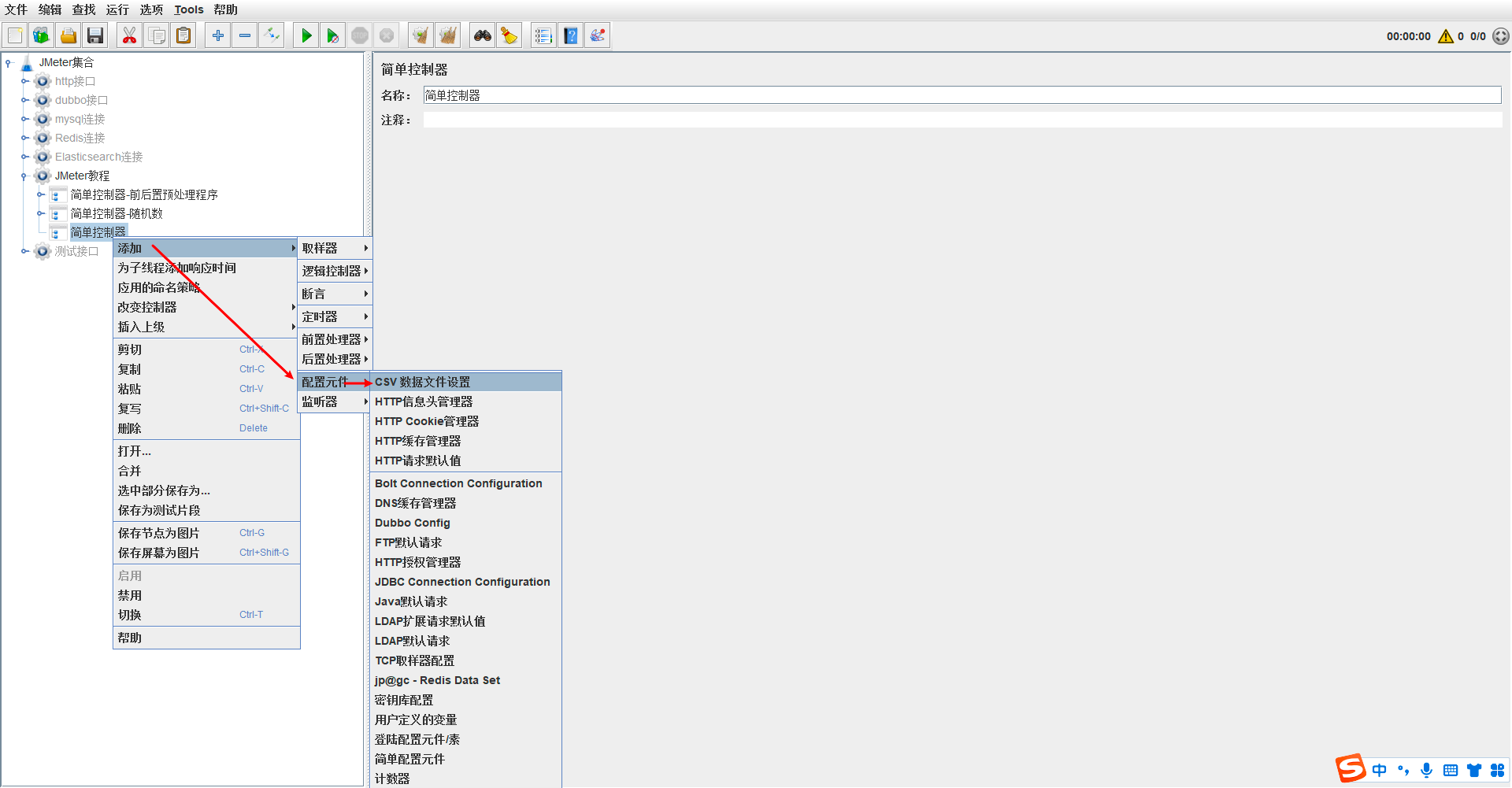
2、CSV 配置
- 文件名:CSV 文件路径
- 文件编码:UTF-8
- 变量名称:CSV 表头
- 忽略首行:True False
- 分割符:英文逗号
测试 Dubbo 接口
参考资料
dubbo 插件常见问题
插件配置
jmeter-plugins-for-apache-dubbo 下载地址
jmeter-plugins-for-apache-dubbo 下载地址
将下载压缩包解压后,将 dist 文件夹下的 jmeter-plugins-dubbo-x.x.x-jar-with-dependencies 放置到 /jmeter/lib/ext 下,重启 JMeter 即可。
基本参数
dubbo 参数: zookeeper IP:port 接口+方法+参数(paramType 即方法参数,paramValue 即参数值)
具体例子
zk 地址:127.0.0.1:2181
接口:test1/com.demo.api.service.ProjectInfoService 接口方法:listByPage
参数:com.demo.api.dto.req.ProjectInfoReq 参数值:{ "capCode": "demo" } #注意:如果 value 是数字,也要看类型,如果是字符串则需要加双引号,否则会报错
如何找接口:
先在代码里面找到 xxxService,再找到对应的方法,方法里面就是参数,通过 IDEA 点击进去,一般是 req 或者 String,
注意:获取的是 req 整个包路径,参数就是 req 里面的参数
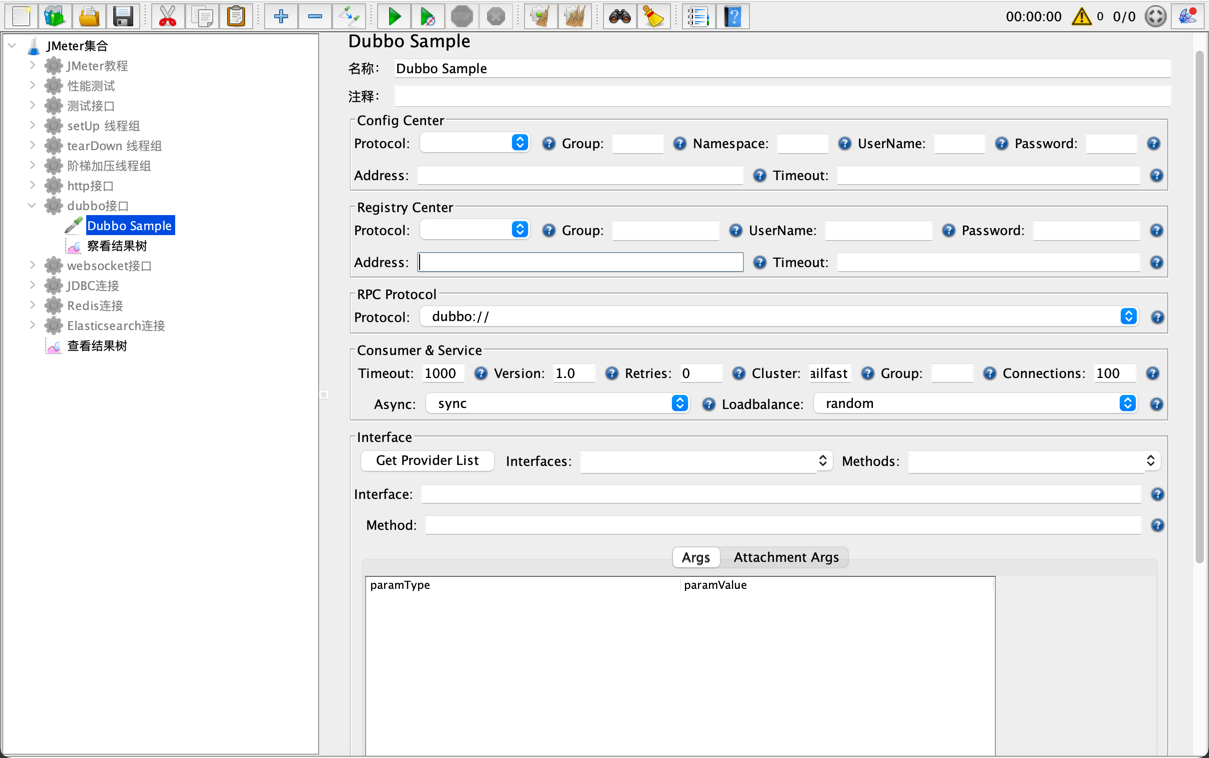
各参数说明如下:
- Protocol:注册协议,包括 zookeeper、multicast、Redis、simple;
- Address:注册地址,dubbo 服务的 IP+Port: ①、当使用 zk,address 填入 zk 地址,集群地址使用","分隔; ②、使用 dubbo 直连,address 填写直连地址和服务端口;
- Protocol:使用的 dubbo 协议,包括 dubbo、rmi、hessian、webservice、memcached、redis,根据自己的协议类型选择对应的选项即可;
- Timeout:请求超时时间,单位 ms,根据 dubbo 具体配置填写;
- Version:版本,dubbo 不同版本之间差异较大,不同版本之间不能互相调用,这里指定 dubbo 版本,是为了方便识别和说明;
- Retries:异常重试次数(类似这种分布式服务通信框架,大多都有重试机制,是为了保证事务成功率);
- Cluster:集群类型,包括 failover、failfast、failsafe、failback、failking;
- Group:组类型,如果有的话,根据配置填写即可;
- Connections:连接数,同上,根据配置填写;
- Async:服务处理类型,包括 sync(同步)、async(异步),根据配置填写;
- Loadbalance:负载均衡策略,包括 random(随机)、roundrobin(轮询)、leastactive(最少活跃数)、consistenthash(一致性哈希);
- Interface:接口名(因为 dubbo 服务大多是开发根据规范自行命名的,因此这里需要填写完整的接口名+包名);
- Method:当前接口下的方法名,按照开发提供的 API 文档填写即可;
- Args:接口报文,根据 API 文档填写,如上图所示,添加输入行,输入对应的参数类型和值即可(参数类型和值如何定义填写,请参考上面的链接); ①、paramType:参数支持任何类型,包装类直接使用 java.lang 下的包装类,小类型使用:int、float、shot、double、long、byte、boolean、char,自定义类使用类完全名称; ②、paramValue:基础包装类和基础小类型直接使用值,例如:int 为1,boolean 为 true 等,自定义类与 List 或者 Map 等使用 json 格式数据;
注意点
调用 dubbo 接口时需要确保调用平台(consumer)和服务提供平台(provider)网络是联调的,光是能连接到注册中心(zookeeper)是不够的,因为注册中心只是告诉调用者提供者的地址而已。
检测端口是否开放:telnet ip 端口,举例:telnet 127.0.0.1 20880(可在 dubbo-admin 查看端口),ls 查看接口
函数
1、JMeter 函数助手
Tools --> 函数助手对话框(注:一般在选项,但是我的 JMeter 在 Tools)
2、JMeter 函数
随机生成1到100之间的数值
${__Random(1,100,)}
根据字符串"哈哈嘻嘻呵呵啦啦"随机取3个字符
${__RandomString(3,哈哈嘻嘻呵呵啦啦,)}
在 beanshell 里面获取随机数
String[] str= new String[]{"张三", "李四", "王五"};
Random random = new Random();
int i = random.nextInt(str.length);
vars.put("str",str[i]);
log.info("随机字符:" + str[i])
上传文件
1、勾选对 POST 使用 multipart/form-data
2、参数:具体接口的参数
3、文件名称:上传文件的路径
4、参数名称:具体接口的参数,一般是 file
5、MIME 类型:multipart/form-data
下载文件
在下载文件接口后面添加 beanshell
import java.io.*;
byte[] result = prev.getResponseData(); //这个是获取到请求返回的数据,prev是获取上个请求的返回
String file_name = "/.tmp/artifact_BUILD_ARTIFACT.tar.gz"; //代表存放文件的位置和文件名
File file = new File(file_name);
FileOutputStream out = new FileOutputStream(file);
out.write(result);
out.close();
生成 CSV 测试报告
注:csv 需要写绝对路径
/Users/menghuawei/software/apache-jmeter-5.5/bin/jmeter -n -t jmeter_all.jmx -l result.jtl -e -o `date +%Y%m%d%H%M%S` -Jcsv.output.dir=/Users/menghuawei/IdeaProjects/my-project/wei-notebook/.tmp/tmp
非 GUI 执行
- 非 GUI 执行添加参数
添加 beanshell 后置处理器
${__setProperty(demo1,"demo1",False)};
${__setProperty(demo2,${demo2},False)};
引用变量
${__P(demo1)} ${__P(demo2)}
执行 jmx 时候传参
${__P(url,)}
举例
/Users/menghuawei/software/apache-jmeter-5.5/bin/jmeter -n -t jmeter_demo.jmx \
-l result.jtl -e -o `date +%Y%m%d%H%M%S` \
-Jurl=http://www.666.com
- 调试脚本
把 bin/jmeter.properties 的 jmeter.save.saveservice.output_format=xml 配置为 xml 格式,将集群全部的 /bin/下的 jmeter.properties 文件,搜索 mode=Standard 并打开,若不打开,则集群模式下不会返回具体的详细信息。执行命令 jmeter -n -t demo.jmx -l result.jtl 直接导出 result.jtl, 在 jmeter 的 gui 模式下,导入查看结果树进行错误信息的查看。
二次开发
开发步骤
- 创建 Maven 项目:使用 IDEA 创建一个 Maven 项目
- 添加依赖:在项目的 pom.xml 中依赖 ApacheJMeter_java、ApacheJMeter_core,注意与使用的 JMeter 版本保持一致,依赖见附件
- 自定义函数:
- 添加自定义函数,继承 AbstractFunction 类,并覆写其4个方法
- execute 方法:添加插件逻辑
- getReferenceKey 方法:返回自定义名称函数,用于在 JMeter 中调用
- setParameters 方法:获取传递的参数
- getArgumentDesc:返回参数描述
- 注意,自定义函数必须在*.functions 包下
- 打包:使用 Maven 工具将插件打包成.jar 文件,在项目下的 target 目录中
- 发布:将打包的.jar 文件拷贝到 JMeter 安装目录的 lib/ext 目录中
- 重启 JMeter:重新启动 JMeter,此时就可以 JMeter 中使用.jar 包中自定义的函数
添加依赖
<dependencies>
<dependency>
<groupId>org.apache.jmeter</groupId>
<artifactId>ApacheJMeter_core</artifactId>
<version>5.3</version>
</dependency>
<dependency>
<groupId>org.apache.jmeter</groupId>
<artifactId>ApacheJMeter_java</artifactId>
<version>5.3</version>
</dependency>
</dependencies>
四、知识碎片
1、问题一
执行 jmeter -n -t demo.jmx 报错:main ERROR Unable to locate appender "jmeter-log" for logger config "root"
原因:<Jmeter 安装目录>/bin/log4j2.xml 的日志目录错误
错误:<File name="jmeter-log" fileName="/software/apache-jmeter-5.5/bin" append="false">
正确:<File name="jmeter-log" fileName="/software/apache-jmeter-5.5/bin/jmeter.log" append="false">
2、问题二
设置线程组的持续时间时,循环次数勾永远(循环次数和持续时间,谁先结束就以谁为准)
设置循环次数,就会非常非常慢,为啥?
3、问题三 使用 Nginx 代理访问 JMeter 测试报告,浏览器也会有缓存,清空缓存或者使用无痕浏览器访问即可。
4、查看结果树生成CSV指定相对路径无效 可以使用相对路径名或绝对路径名来指定文件名。相对路径是相对于当前工作目录(默认为 bin/目录)解析的。JMeter 还支持相对于包含当前测试计划(JMX 文件)的目录的路径。如果路径名以~/开头(或 jmeter.save.saveservice.base_prefix JMeter 属性中的任何内容),则假定该路径是相对于 JMX 文件位置的。
5、不同的csv内容字段名称不能相同,否则后面引用变量都是第一个
6、File > Merge 合并测试计划